**一、pycharm 插件的安装方法和路径
**
1、插件的安装方法:通过菜单栏中file—— settings 进入设备窗口。

2、点击Plugins(插件),然后在右侧的文件框中输入插件名字,找到插件后点安装即可,有些插件安装需要重启IDE才生效。

3、汉化pycharm.在插件处搜索Chinese language Pack,其实输入前Ch就有以CH开头的插件列出来了,点击安装,重启IDE,界面就成了中文的了。

二、常用插件
1、汉化插件:Chinese Language Pack
2、代码补全插件:Tabnine 或者AiXcoder Code Completer(推荐)
3、缩略图:CodeGlance
4、更加直观展示CSV文件数据,每列不同颜色:Rainbow csv
5、进度条动画:Progress Bar
6、彩虹色括号Rainbow Brackets和彩色缩进Indent Rainbow
7、翻译插件:Translation
8、ignore:可以在项目中排除某些无用文件,在版本控制软件中很有用,可以忽视部分不需要上传至代码仓的文件或脚本。
9、正则表达式测试器:RegexpTester
10、解析器Json:Json Parser,用于验证和格式化json 字符串的工具。
11、One Dark theme代码格式。
12、Key Promoter X:相当于快捷键管理大师。
三、新建文件自动生成版权信息(如名字、时间)
1、打开文件——设置
2、编辑器——文件和代码模版
3、找到python Script,在右则空白区打上要显示的版权信息,如下格式:
'''``@Project :${PROJECT_NAME}``@File :${NAME}.py``@IDE :${PRODUCT_NAME}``@Author :gxlb120``@Date :${DATE} ${TIME}``'''

这里给大家分享一份Python全套学习资料,包括学习路线、软件、源码、视频、面试题等等,都是我自己学习时整理的,希望可以对正在学习或者想要学习Python的朋友有帮助!
优快云大礼包:全网最全《全套Python学习资料》免费分享🎁
😝有需要的小伙伴,可以点击下方链接免费领取或者V扫描下方二维码免费领取🆓
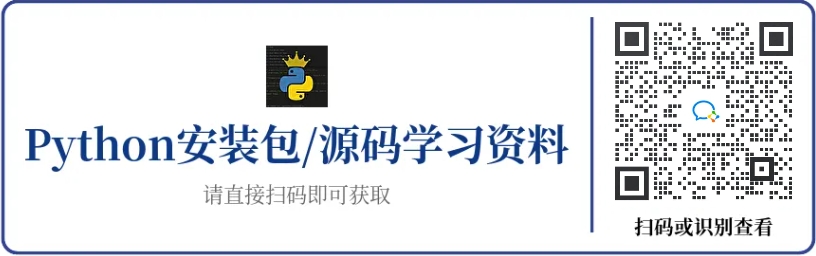
1️⃣零基础入门
① 学习路线
对于从来没有接触过Python的同学,我们帮你准备了详细的学习成长路线图。可以说是最科学最系统的学习路线,你可以按照上面的知识点去找对应的学习资源,保证自己学得较为全面。

② 路线对应学习视频
还有很多适合0基础入门的学习视频,有了这些视频,轻轻松松上手Python~
③练习题
每节视频课后,都有对应的练习题哦,可以检验学习成果哈哈!

因篇幅有限,仅展示部分资料
2️⃣国内外Python书籍、文档
① 文档和书籍资料

3️⃣Python工具包+项目源码合集
①Python工具包
学习Python常用的开发软件都在这里了!每个都有详细的安装教程,保证你可以安装成功哦!

②Python实战案例
光学理论是没用的,要学会跟着一起敲代码,动手实操,才能将自己的所学运用到实际当中去,这时候可以搞点实战案例来学习。100+实战案例源码等你来拿!

③Python小游戏源码
如果觉得上面的实战案例有点枯燥,可以试试自己用Python编写小游戏,让你的学习过程中增添一点趣味!

4️⃣Python面试题
我们学会了Python之后,有了技能就可以出去找工作啦!下面这些面试题是都来自阿里、腾讯、字节等一线互联网大厂,并且有阿里大佬给出了权威的解答,刷完这一套面试资料相信大家都能找到满意的工作。


5️⃣Python兼职渠道
而且学会Python以后,还可以在各大兼职平台接单赚钱,各种兼职渠道+兼职注意事项+如何和客户沟通,我都整理成文档了。


上述所有资料 ⚡️ ,朋友们如果有需要 📦《全套Python学习资料》的,可以扫描下方二维码免费领取 🆓
😝有需要的小伙伴,可以点击下方链接免费领取或者V扫描下方二维码免费领取🆓
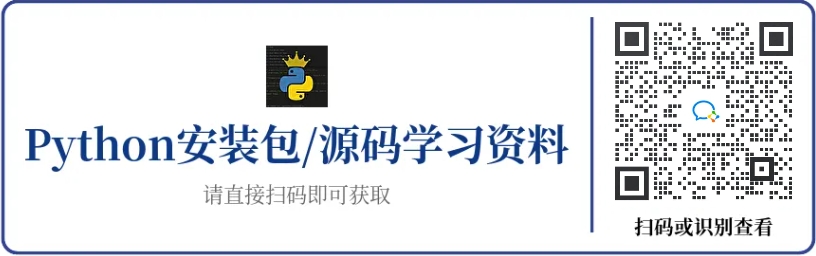




 本文介绍了如何在PyCharm中安装和使用插件,包括汉化、代码补全、CSV处理工具等。还分享了Python学习资源,如学习路线、书籍、工具包、实战案例、面试题及兼职机会。
本文介绍了如何在PyCharm中安装和使用插件,包括汉化、代码补全、CSV处理工具等。还分享了Python学习资源,如学习路线、书籍、工具包、实战案例、面试题及兼职机会。
















 3040
3040

 被折叠的 条评论
为什么被折叠?
被折叠的 条评论
为什么被折叠?








